- 谷歌浏览器如何清除浏览器数据 12-06 09:45
- 谷歌浏览器怎么开启协议处理程序 12-03 18:04
- 谷歌浏览器如何设置打开新标签页 12-03 10:09
- 谷歌浏览器如何开启隐私沙盒功能 12-03 09:58
- 谷歌浏览器托管应用数据如何清除 12-03 09:41
- 谷歌浏览器怎么关闭试用隐私沙盒 11-30 09:12
- 谷歌浏览器怎么查看Cookie 11-30 08:14
- 谷歌浏览器怎么进入开发者模式 11-28 18:01
谷歌浏览器是一款非常专业的浏览器工具,强大的搜索引擎。这里为用户带来关于谷歌浏览器设置中文的详细教程,想了解的小伙伴快一起来看看吧!
1、双击打开软件,点击右上角的三个点图标。
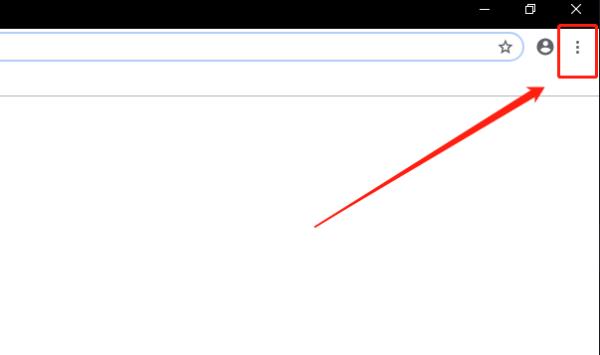
2、接着点击下方选项列表中的"setting"。
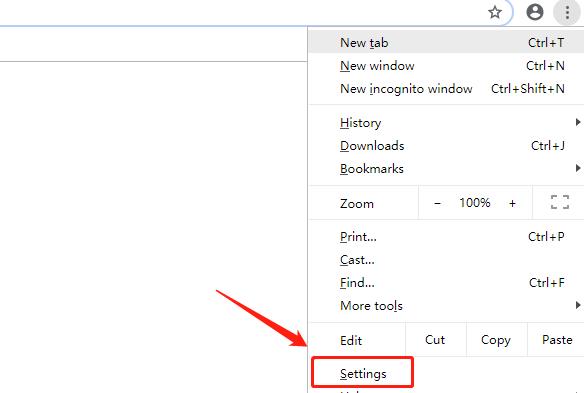
3、在打开的窗口界面中,点击"advanced"选项。
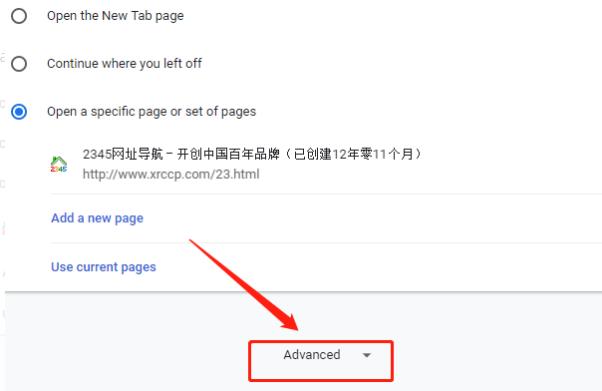
4、接着再点击"language"选项。
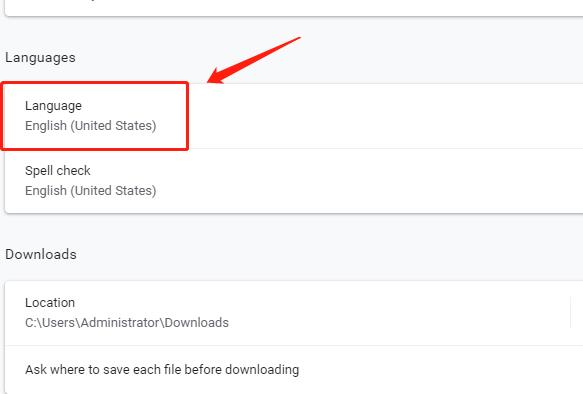
5、然后找到"Chinese simplified"右侧的三个点按钮。
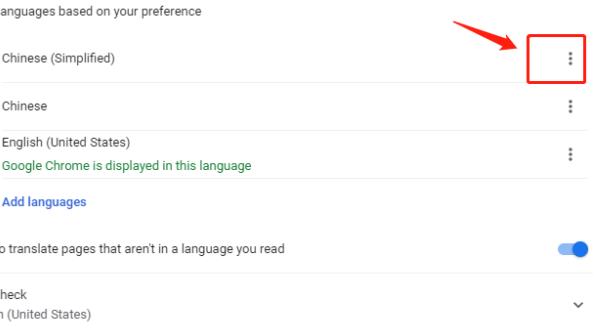
6、在给出的选项框中将"Display Googe Chrome in this language"小方框给勾选上。
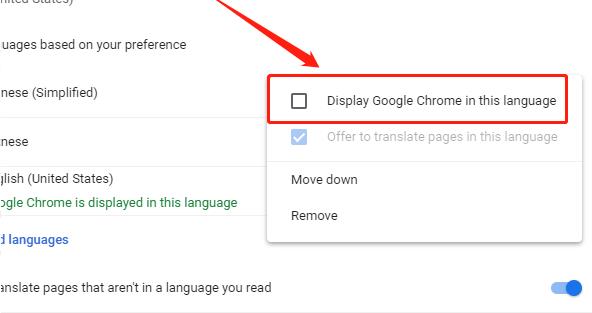
7、最后点击"relaunch"按钮就可以了。
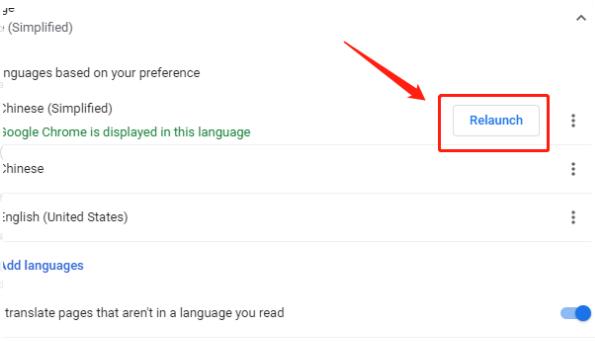
14.02MB / 2025-12-05
24.98MB / 2025-12-05
155.74MB / 2025-12-05
55.30MB / 2025-12-05
32.85MB / 2025-12-05
4.41MB / 2025-12-05
179.41MB
2025-12-05
14.02MB
2025-12-05
54.17MB
2025-12-05
221.12MB
2025-12-05
24.98MB
2025-12-05
89.13MB
2025-12-05
84.55MB / 2025-09-30
248.80MB / 2025-07-09
2.79MB / 2025-10-16
63.90MB / 2025-11-06
1.90MB / 2025-09-07
210.99MB / 2025-06-09
374.16MB / 2025-10-26
京ICP备14006952号-1 京B2-20201630 京网文(2019)3652-335号 沪公网安备 31011202006753号违法和不良信息举报/未成年人举报:legal@3dmgame.com
CopyRight©2003-2018 违法和不良信息举报(021-54473036) All Right Reserved
















